Cómo configurar los objetivos de Google Analytics para WordPress
Publicado: 2023-02-06¿Desea realizar un seguimiento de las métricas clave, como los registros de correo electrónico o las ventas de su sitio?
Si desea que su sitio tenga éxito, necesita métricas detalladas, como qué páginas obtienen la mayor cantidad de suscripciones, qué fuente de tráfico produce los mejores resultados y más.
En este artículo, le mostraremos cómo configurar los objetivos de Google Analytics para su sitio de WordPress.
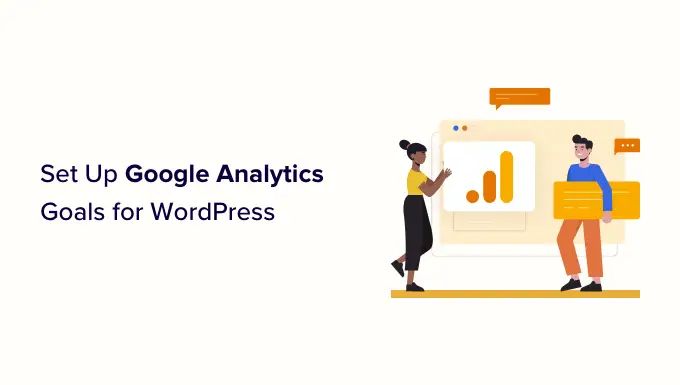
¿Qué son los objetivos en Google Analytics?
Los objetivos son interacciones de los usuarios que puede rastrear con Google Analytics.
Puede configurar objetivos para medir conversiones, realizar un seguimiento de las ventas, formularios de registro de correo electrónico y más.
Todo esto puede ayudarlo a ganar más dinero en línea y aumentar las conversiones de su sitio web.
Nota: Google Analytics 4 (GA4) reemplaza Objetivos con Eventos, y el 1 de julio de 2023, GA4 reemplazará al actual Universal Analytics. En esta publicación, le mostraremos cómo configurar el seguimiento de eventos y objetivos simultáneamente mediante la función de seguimiento dual de MonsterInsights, así como también cómo usar los eventos en GA4.
Por qué necesita crear buenos objetivos en Google Analytics
Con los objetivos, puede encontrar todo tipo de detalles sobre su sitio. Por ejemplo:
- Si vende productos digitales, podría usar objetivos para averiguar qué fuentes generan la mayor cantidad de ventas.
- Si ejecuta una tienda de comercio electrónico, podría usar objetivos para ver dónde es más probable que los clientes abandonen el proceso de pago.
- Si es un entrenador personal con un blog de acondicionamiento físico, puede usar objetivos para ver qué publicaciones alientan a los prospectos a completar su formulario de contacto.
Es importante crear los objetivos correctos para su sitio. Si tiene una tienda en línea, no tiene mucho sentido establecer un objetivo para rastrear cuántas personas visitan su página Acerca de. En cambio, su objetivo debe ser cuántos clientes le compran.
Veamos cómo configurar objetivos en Google Analytics. Esto es lo que vamos a cubrir. Use los enlaces rápidos para ir directamente a esa parte del tutorial:
Configuración de Google Analytics en WordPress con MonsterInsights
La mejor manera de configurar Google Analytics es usando MonsterInsights. Es el mejor complemento de análisis para WordPress y configura automáticamente el seguimiento para usted y ahorra mucho trabajo.
Primero, deberá instalar y activar el complemento MonsterInsights. Para obtener más detalles, consulte nuestra guía sobre cómo instalar un complemento de WordPress.
Nota: necesitará la versión Pro del complemento o superior para desbloquear funciones e informes de seguimiento avanzados, como el informe de comercio electrónico y el informe de conversiones de formularios. También hay una versión de MonsterInsights Lite que puede usar de forma gratuita para comenzar.
Después de activar MonsterInsights, verá la pantalla de bienvenida en su panel de WordPress. Simplemente haga clic en el botón 'Iniciar el asistente' y siga las instrucciones en pantalla.
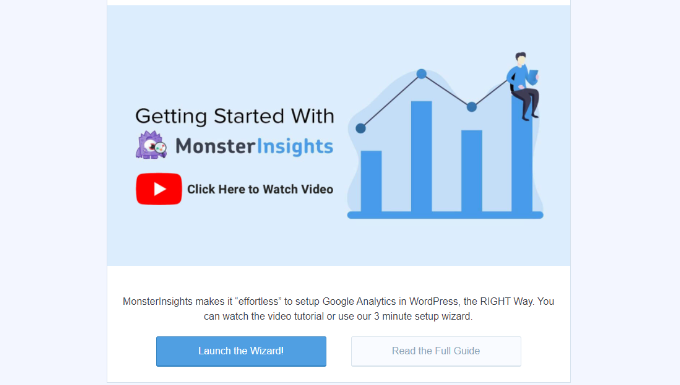
Para obtener más ayuda, consulte nuestras instrucciones sobre cómo instalar Google Analytics en su sitio utilizando MonsterInsights.
También puede utilizar la función de seguimiento dual para configurar el seguimiento de Google Analytics 4 (GA4) en WordPress. GA4 es la última versión de Analytics y reemplazará a Universal Analytics el 1 de julio de 2023.
Después de la fecha de caducidad, no podrá realizar un seguimiento de los datos en Universal Analytics y tendrá que empezar desde cero. Es por eso que recomendamos cambiar a GA4 lo antes posible. Para obtener más detalles, consulte nuestra guía sobre cómo cambiar a Google Analytics 4 en WordPress.
Realice un seguimiento automático de los objetivos mediante el uso de MonsterInsights
Ahora que ha conectado Google Analytics con su sitio de WordPress, puede usar MonsterInsights para establecer objetivos automáticamente.
Este método se recomienda para principiantes porque no tiene que crear objetivos manualmente, editar código y preocuparse de que su seguimiento funcione correctamente.
MonsterInsights lo ayuda a rastrear conversiones como ventas de comercio electrónico, envíos de formularios, descargas de archivos, clics en enlaces, reproducciones de videos y más.
Echemos un vistazo más de cerca a cada uno de estos en detalle.
Seguimiento de la conversión de comercio electrónico en WordPress
¿Quiere saber cuántos visitantes se están convirtiendo en clientes de pago?
En Google Analytics, tendría que establecer objetivos para realizar un seguimiento de las acciones específicas que realizan los clientes. Esto puede ser complicado para los principiantes y puede requerir editar el código de seguimiento.
Sin embargo, el complemento de comercio electrónico MonsterInsights le permite rastrear fácilmente los datos de una tienda WooCommerce. También puede usarlo con MemberPress, LifterLMS, Easy Digital Downloads y otros complementos de comercio electrónico.
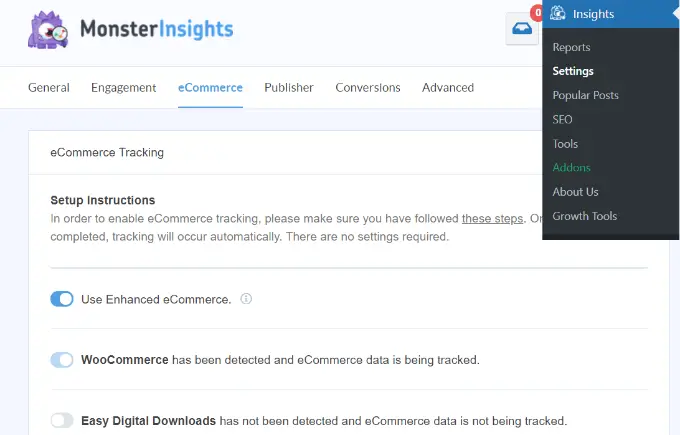
Para obtener más detalles, consulte nuestra guía paso a paso sobre cómo configurar el seguimiento de comercio electrónico en WordPress.
La mejor parte es que no tienes que modificar el código de seguimiento. MonsterInsights se encarga de todo lo demás por usted.
Después de configurar el seguimiento, puede dirigirse a Insights » Reports y hacer clic en la pestaña 'eCommerce' para ver su informe. Una vez que haya tenido algunas ventas, se verá así:
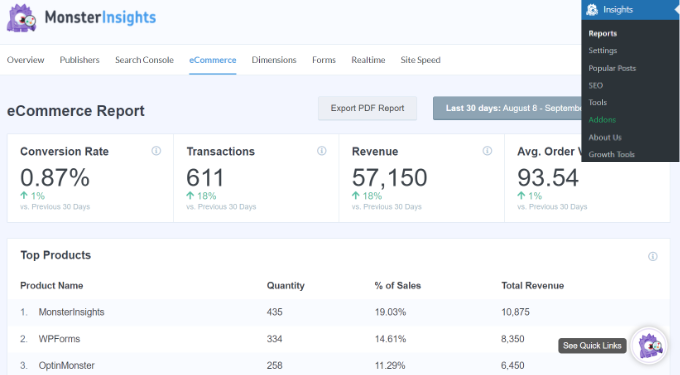
No tendrá que configurar manualmente objetivos o eventos para realizar un seguimiento de las conversiones de comercio electrónico. El complemento le permitirá ver todo tipo de información, como sus principales fuentes de conversión, el total de productos agregados a los carritos y el total eliminado de los carritos.
Incluso puede ver cuántos días suelen tardar las personas en realizar una compra y con qué frecuencia las personas visitan antes de realizar una compra.
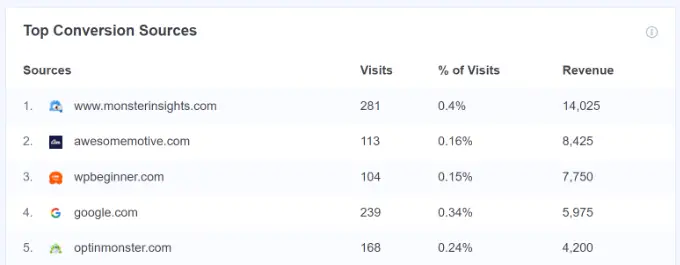
MonsterInsights también muestra el porcentaje de nuevos clientes que compraron un producto por primera vez en tu tienda. Incluso muestra un porcentaje de pagos abandonados. Puede utilizar estos datos para reducir el abandono del carrito y convertir a los usuarios en clientes de pago.
Seguimiento de envíos de formularios en Google Analytics
Otra excelente manera de utilizar Google Analytics y MonsterInsights es realizar un seguimiento de las conversiones de formularios.
Puede hacer esto para cualquier tipo de formulario. Estos son solo algunos ejemplos:
- Autor de no ficción: un formulario en el que las personas se suscriben a su boletín informativo por correo electrónico para enterarse de sus próximos libros.
- Realtor: un formulario de contacto en el que los posibles clientes completan sus datos para que pueda devolverles la llamada y concertar visitas.
- Entrenador personal: un formulario de reserva que los clientes utilizan para reservar y pagar su sesión de entrenamiento personal.
- Restaurante: formulario que utilizan los clientes para pedir comida a domicilio.
MonsterInsights funciona con todos los complementos de formularios de contacto de WordPress y lo ayuda a rastrear los envíos de formularios.
Para comenzar a rastrear las conversiones de formularios en MonsterInsights, vaya a Insights » Addons y busque el complemento Forms. Simplemente haga clic en el botón Instalar debajo de él para instalarlo y activarlo.
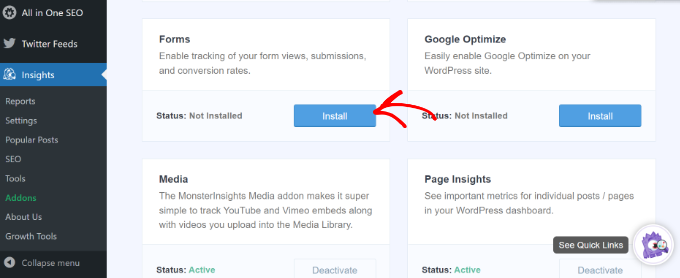
Este complemento le permite realizar un seguimiento de los envíos de formularios como 'Eventos' en Google Analytics 4. No tiene que configurar nada adicional.
Una vez que haya instalado y activado el complemento, ¡habrá terminado! Simplemente vaya a Insights » Reports y haga clic en la pestaña 'Forms' para ver su informe.
Después de haber enviado algunos formularios, se verá así:
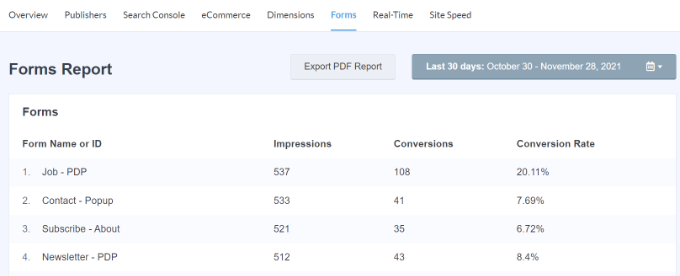
Seguimiento de clics en enlaces y descargas de archivos en Google Analytics
MonsterInsights agrega automáticamente el seguimiento de clics en enlaces y botones en su sitio de WordPress. Funciona de forma inmediata y no tiene objetivos configurados manualmente para realizar un seguimiento de las diferentes acciones de los usuarios en su sitio.
Puede ver el informe dentro de su tablero de WordPress. Simplemente vaya a Perspectivas » Informes y haga clic en la pestaña 'Editores'.
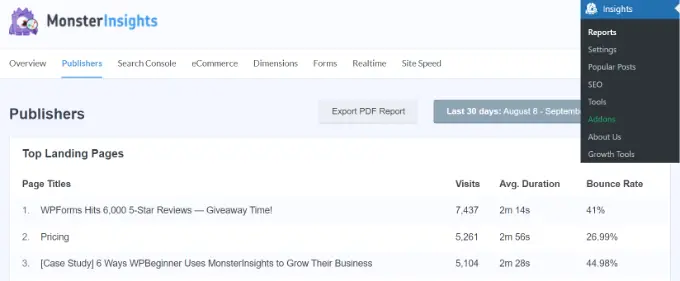
Por ejemplo, puede ver en qué enlaces salientes los usuarios hacen más clic en su sitio web.
Con esta información, puede registrarse en programas de afiliados, obtener vínculos de retroceso, enviar publicaciones de invitados y descubrir oportunidades de asociación.
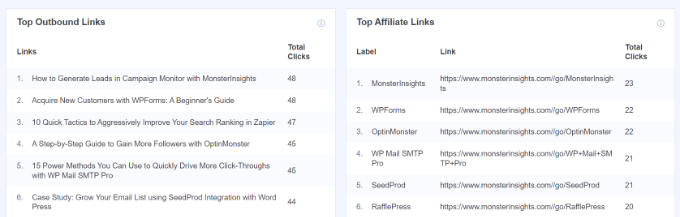
Si tiene enlaces de afiliados en su sitio, MonsterInsights también los rastrea en Google Analytics. Puede ver sus afiliados con mejor rendimiento y promocionarlos en todo su sitio para obtener más conversiones.
MonsterInsights también rastrea automáticamente las descargas de archivos en su sitio. Si ofrece contenido descargable como libros electrónicos, software, complementos, archivos PDF y hojas de cálculo, entonces el complemento de análisis los rastrea en Google Analytics.
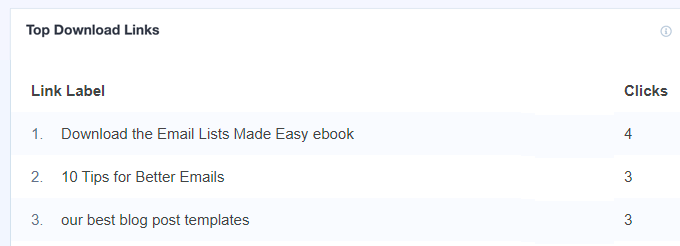
Seguimiento de reproducciones de video en Google Analytics
Si tiene contenido de video incrustado en su sitio, MonsterInsights puede rastrearlo en Google Analytics y mostrar qué contenido multimedia funciona mejor. Realiza un seguimiento automático de las incrustaciones de YouTube y Vimeo junto con otros videos cargados en su biblioteca multimedia.
Todo lo que necesita hacer es instalar el complemento MonsterInsights Media yendo a Insights » Addons desde su panel de WordPress.
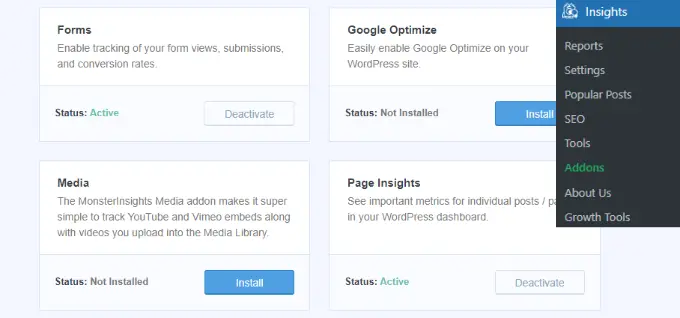
Una vez que el complemento está activo, puede ver los informes en su panel de WordPress.

Simplemente diríjase a Insights » Reports y haga clic en la pestaña 'Medios'.
Aquí verá un gráfico de cuántas personas reprodujeron videos en su sitio en los últimos 30 días.
Si se desplaza hacia abajo, puede ver más detalles sobre videos individuales. Por ejemplo, el informe mostrará las reproducciones de video, el tiempo promedio de visualización, el porcentaje promedio de visualización y la tasa de finalización para cada contenido multimedia.
Para obtener más detalles, consulte nuestra guía sobre cómo realizar un seguimiento de análisis de video en WordPress.
Configuración de objetivos manualmente en Google Analytics
Si no desea utilizar MonsterInsights, o si desea realizar un seguimiento de un tipo diferente de objetivo, puede hacerlo manualmente en Google Analytics.
Tenga en cuenta que la última versión de Analytics (GA4) no tiene objetivos. Solo puede configurar objetivos manualmente en Universal Analytics.
Primero, inicie sesión en su cuenta de Universal Analytics y haga clic en la pestaña 'Administrar' en la parte inferior izquierda.

A continuación, deberá dirigirse a la columna Ver.
Desde aquí, simplemente haga clic en 'Objetivos'.
A continuación, puede comenzar a crear un nuevo objetivo.
Simplemente haga clic en el botón '+ Nuevo objetivo'.
Hay 4 tipos de objetivos que puede crear:
- Destino: rastrea si un visitante fue a una página específica, como una página de agradecimiento, después de completar un formulario.
- Duración: Esto rastrea cuánto tiempo pasa un visitante en su sitio web.
- Páginas/pantallas por sesión: rastrea cuántas páginas ve alguien en su sitio.
- Evento: esto puede rastrear todo tipo de cosas, como clics en botones, reproducciones de videos y descargas. Requiere un poco más de configuración que las otras opciones.
En muchos casos, los objetivos de Destino o Evento funcionarán mejor para realizar un seguimiento de sus métricas clave.
Vamos a crear un objetivo de destino para este ejemplo. Asigne un nombre a su objetivo, haga clic en el botón de radio junto a 'Destino' para establecer el tipo y luego haga clic en el botón 'Continuar'.
A continuación, deberá ingresar el destino de su objetivo. Esta será normalmente una página específica.
Nota: Ingrese solo la parte de la URL que viene después del nombre de dominio de su sitio web.
Por ejemplo, si su página es:
https://www.example.com/thank-you-for-booking/
Luego debes ingresar:
/thank-you-for-booking/
Puede agregar un valor para la conversión si lo desea. Esto tiene sentido si las personas están completando un formulario de pago o si sabe cuánto vale en promedio cada cliente potencial para usted.
Si desea realizar un seguimiento de un embudo, como un cliente que se mueve a través de un proceso de pago, también puede hacerlo como parte del objetivo de destino. Esto puede ayudarlo a identificar áreas que podría querer mejorar.
Puede hacer clic en el enlace 'Verificar este objetivo' para ver qué tasa de conversión tendría el objetivo según sus datos de los 7 días anteriores.
Si obtiene 0% y sabe que ha tenido algunos envíos de formularios, verifique la URL de destino que ingresó.
Una vez que esté satisfecho con su objetivo, haga clic en el botón 'Guardar'. A continuación, debería ver su objetivo en una tabla. Puede editarlo, apagarlo y encenderlo, o crear más objetivos aquí.
No puede eliminar objetivos una vez que los haya creado, por lo que simplemente deberá desactivarlos si ya no desea usarlos.
Puede ver los datos de sus objetivos en Google Analytics yendo a Conversiones » Objetivos, luego haciendo clic en Resumen.
En el menú de la izquierda, puede profundizar en sus objetivos.
Por ejemplo, 'Ruta de meta inversa' le muestra qué contenido vieron los visitantes antes de alcanzar la meta. Goal Flow se puede usar para examinar todo tipo de cosas, como la fuente de donde provienen los visitantes.
Cómo reemplazar objetivos con eventos en Google Analytics 4
Como mencionamos anteriormente, Google Analytics 4 (GA4) es la nueva versión de la plataforma de análisis de Google. Una de las principales diferencias entre GA4 y Universal Analytics es que no hay objetivos en la última versión.
Esto se debe a que Google Analytics 4 utiliza un método completamente diferente de seguimiento y registro de datos. En lugar de objetivos, utiliza eventos para rastrear las interacciones y actividades de los usuarios en su sitio web.
Puede crear un evento personalizado iniciando sesión en su propiedad GA4 y luego dirigiéndose a la configuración de administrador .
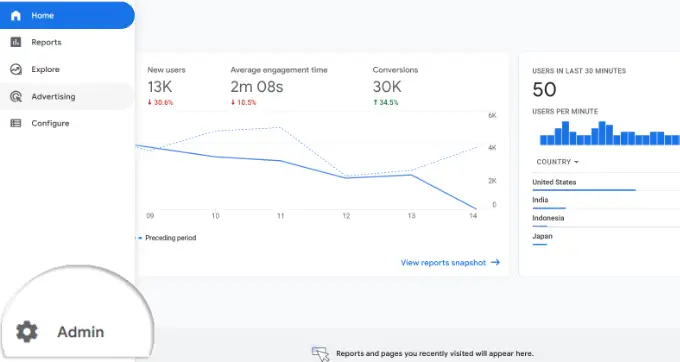
Después de eso, vaya a la columna Propiedad.
Simplemente haga clic en la opción 'Eventos'.
A continuación, deberá agregar un nuevo evento en GA4.
Continúe y haga clic en el botón 'Crear evento'.
Ahora se deslizará una nueva ventana desde la derecha, donde se enumerarán todos sus eventos personalizados una vez que se creen.
Puede hacer clic en el botón 'Crear' para comenzar.
A continuación, deberá ingresar los detalles de su evento personalizado.
Puede comenzar ingresando un nombre de evento personalizado. GA4 ya tiene muchos eventos prediseñados, por lo que puede seleccionar uno del menú desplegable. Por ejemplo, elegiremos el evento 'file_download' para este tutorial.
Cuando selecciona un nombre de evento, GA4 ingresará automáticamente el parámetro y el operador específicos para el evento. En este caso, el evento rastreará el 'event_name' cuando sea 'igual' a un valor que ingresará a continuación.
En el campo 'Valor', ingresaremos '.pdf' para que rastree la cantidad de descargas cuando un usuario descarga un archivo con la extensión PDF. También puede usar .epub para libros electrónicos o incluso una palabra específica que use para organizar los nombres de archivo, como 'v2' o '_2023version'.
Una vez que haya ingresado todos los detalles, no olvide hacer clic en el botón 'Crear' en la parte superior.
Ahora debería ver su nuevo evento en el área de Eventos personalizados de su tablero.
A continuación, puede ver informes para ver el rendimiento de sus eventos personalizados.
Simplemente dirígete a Informes » Compromiso » Evento: Nombre del evento en el menú de la izquierda.
Si bien configurar eventos en GA4 es bastante fácil, si desea realizar un seguimiento de varias cosas, puede llevar mucho tiempo.
Es por eso que creemos que si desea una forma sencilla de configurar el seguimiento de eventos y objetivos en Google Analytics, MonsterInsights es definitivamente el camino a seguir.
La configuración de objetivos manuales en Google Analytics podría funcionar para usted si está seguro de usar la interfaz de Google Analytics o si tiene mucho tiempo libre.
Lo que importa es que cree y realice un seguimiento de objetivos significativos para su sitio. Aquí es donde MonsterInsights es beneficioso, ya que puede usar los datos para impulsar los registros, aumentar las ventas y ganar más dinero o impacto con una configuración e informes súper fáciles.
Esperamos que este artículo le haya ayudado a aprender cómo configurar los objetivos de Google Analytics para su sitio de WordPress. También puede consultar nuestra guía sobre cómo aumentar el tráfico de su sitio web y nuestra selección de los mejores servicios de marketing por correo electrónico.
Si te gustó este artículo, suscríbete a nuestro canal de YouTube para videos tutoriales de WordPress. También puede encontrarnos en Twitter y Facebook.
